SamsungのスマートフォンでGalaxy AIをオフにする方法

Samsung の携帯電話で Galaxy AI を使用する必要がなくなった場合は、非常に簡単な操作でオフにすることができます。 Samsung の携帯電話で Galaxy AI をオフにする手順は次のとおりです。
この記事では、ターミナルウィンドウの使用、プロファイルの構成、作成と保存、オプションの変更など、WindowsでのPuTTYの使用方法に関する詳細なガイドを提供します。
Download.com.vnからPuTTY for Windowsをダウンロードして、他のソフトウェアと同様にインストール手順に従うことができます。
インストール中にデスクトップにPuTTYアイコンを作成することを選択した場合は、アイコンをダブルクリックしてプログラムを開きます。そうでない場合は、スタートメニューからPuTTYにアクセスします。
ソフトウェアが起動すると、PuTTY設定ウィンドウが表示されます。このウィンドウの左側には構成パネルがあり、中央にはホスト名フィールド(またはIPアドレス)とその他のオプションがあります。アクティブなセッション構成の表は右下にあります。
簡単に使用するために、ホスト名フィールドに接続して[ 開く ]をクリックする(またはEnterキーを押す)場合は、サーバーのドメイン名またはIPアドレスを入力するだけです。たとえば、ドメイン名はstudent.example.eduで、IPアドレスの形式は78.99.129.32です。
接続するサーバーがない場合は、WindowsではTectia SSH、LinuxではOpenSSHを使用できます。
初めてサーバーに接続するときに、PuTTYのセキュリティの警告ダイアログボックスが表示され、ホストサーバーキーをレジストリに保存しないように求めるメッセージが表示されることがあります。これは、最初にサーバーに接続するときは正常です。特定のサーバーでこのメッセージを受信したことがある場合は、誰かが接続を切断し、侵入者の攻撃でパスワードを盗もうとしていることを意味します。
前述のように、最初の接続時のこのメッセージは正常であり、[ はい ]をクリックするだけです。より慎重に、表示されたキーのフィンガープリントをチェックして、使用されているサーバーと同じであることを確認できます。実際、ほとんど誰もそれをしていません。代わりに、適切なSSHキー管理ソリューションを使用するより安全な方法を選択します。
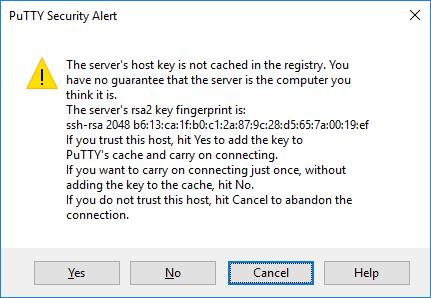
セキュリティ警告の後、ターミナルウィンドウが表示されます。デフォルトでは淡白です。まず、ユーザー名とパスワードの入力を求められます。その後、サーバーでコマンドラインを受け取ります。
次に、ターミナルウィンドウにこのコマンドを入力できます。サーバーに接続したので、そのウィンドウに入力したものはすべてこのサーバーに送信されます。サーバーからのすべての応答は、ターミナルウィンドウに表示されます。そのウィンドウを介して、サーバー上の任意のテキストアプリケーションを実行できます。セッションは、サーバーのコマンドラインシェルを終了すると終了します(通常、exitコマンドを使用するか、Control-Dを押します)。または、ターミナルウィンドウを閉じて、強制的にセッションを終了することもできます。
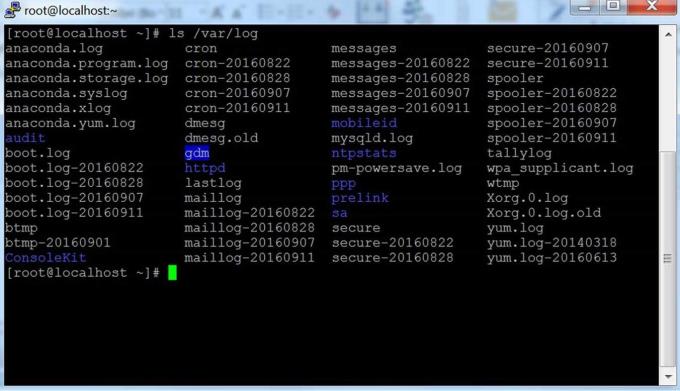
初期構成ウィンドウには、多くのオプションが含まれています。それらのほとんどは、通常の使用には必要ありません。
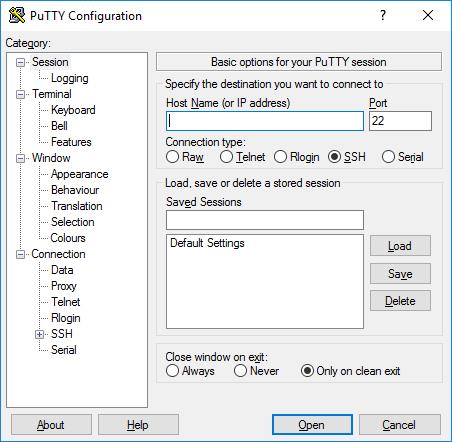
ポートフィールドは、接続されたTCP / IPポートを指定します。SSHの場合、これはSSHサーバーが実行するポートです。通常、値は22です。何らかの理由で他のポートに接続する必要がある場合は、この値を変更してください。多くの場合、プログラマーがそれを別の値に変更するだけですが、このアクションは、非標準ポートでSSHサーバーを実行しているビジネスや、同じポートの異なるサーバーで複数のSSHサーバーを実行しているビジネスにも役立ちます。 。
接続タイプを変更する必要はほとんどありません。これは、パスワードとデータが可能な限り保護されるように設計された安全な暗号化プロトコルであるため、SSHをそのままにするだけで十分です。
開発者は、Raw接続を使用して、TCP / IPソケットを接続してテストできます(たとえば、TCP / IPポートで音楽ネットワークアプリケーションを開発する場合)。
Telnetは古いプロトコルであり、10年以上経過したデバイスを管理しない限り、ほとんど使用されていません。Telnetは安全ではありません。パスワードはネットワーク上で明確に送信されます。したがって、攻撃者は情報を簡単に盗聴し、ユーザー名とパスワードを盗むことができます。古いRloginプロトコルには、同様の欠点があります。
シリアルポートまたはシリアルポートは、コンピューターを周辺機器に接続するためのもう1つの従来の通信メカニズムです。現在、ほとんどのコンピューターはこのポートを使用していませんが、物理的な機器、楽器、機械、通信デバイスの制御に使用されている場合があります。シリアルポートは、組み込みオペレーティングシステムまたはソフトウェアのデバッグにも使用できます。
このセクションでは、設定を名前付きプロファイルとして保存できます。[ 保存されたセッション ] ボックスに新しいプロファイル名を入力し、[ 保存 ]をクリックして新しいプロファイルを作成します。PuTTYは、サーバー名とその他の設定をこのプロファイルに保存します。
保存されたプロファイルは、その下の大きなボックスに表示されます。最初は、デフォルト設定のみが含まれていました。保存したプロファイルはここにあります。以前に保存したプロファイルを使用するには、プロファイルを選択して[ ロード ]をクリックします。プロファイルを選択し、[ 削除]をクリックして、不要になったプロファイルを削除します。
最後に、インストール終了時にウィンドウを閉じる接続したときに、ウィンドウが自動的に停止どれだけ近いかを指定します。しかし、稀にデフォルト値を変更する必要がないだけきれい終了時に 、それの。
左側のカテゴリパネルでその他のオプションを見つけることができます。ここでカテゴリを選択すると、右側のパネルが変わり、そのカテゴリの構成オプションが表示されます。最初のオプションはセッションリストに属します。
ここでは、関連するオプションのみを説明します。PuTTYには他にも多くのオプションがありますが、それらのほとんどを使用する必要はありません。
このカタログのオプションは、端末エミュレーションとキーボードマッピングに影響します。非常に理解しやすいので、ここでは触れません。それらを必要とする人はほとんどいません。ベルキャラクターの処理方法を変更する人もいます。あまり一般的でないオペレーティングシステムユーザーは、スペースバーまたは削除文字によって送信されたコンテンツを変更できます。
これらのオプションは、ターミナルウィンドウの外観と動作に影響します。また、出力文字の変換方法を指定し、そのウィンドウのフォントと色を選択します。
データオプションは、PuTTYを使用するときに役立ちます。自動ログインユーザー名がユーザー名を決定するため、以前のように手動で入力する必要はありません。プロキシオプションがホームユーザーに役立つことはめったにありませんが、SOCKSプロキシまたは他の同様のメカニズムを使用せずに外部へのインターネット接続を許可しないビジネスには不可欠です。SOCKSが何であるかわからなくても心配しないで、このセクションを離れてください。
Telnet、Rlogin、およびSerialカテゴリには、これらのプロトコルのオプションのみが含まれています。それらを使用する必要がある人はほとんどいません。
ただし、SSHオプションは一部の人にとって重要かつ有用です。通常のユーザーや学生はそれらについて心配する必要はありません。ただし、公開鍵認証を使用する場合は、それらが必要です。[+]アイコンをクリックしてSSHオプションを開く必要があることに注意してください。そうでない場合、使用可能なオプションがすべて表示されない場合があります。
これらのデフォルトはすべて妥当であり、ほとんどの人はより良い選択を行うためのコーディングを理解していないため、これらのオプションを編集する必要はほとんどありません。したがって、何をすべきかわからない場合は、これらのオプションをスキップしてください。
Authサブブランチには、役立つ可能性のあるいくつかのオプションが含まれています。「認証」をクリックすると、「SSH認証を制御するオプション」パネルが表示されます。公開鍵認証を有効にするには、SSH鍵を作成し、構成パネルの右中央にある[ 認証パラメーター]ボックスの[ 参照 ]ボタンをクリックします。上級ユーザーは、[エージェント転送を許可]チェックボックスをオンにして、ワンタイムキーを使用してログインできます。
ほとんどのユーザーは、SSHキーを作成し、公開キー認証の意味を理解する必要はありません。ただし、システム管理者は、SSHキーの知識と管理に精通していると同時に、組織がプロビジョニングと終了のプロセスを実装し、適切なSSHキーを検証していることを確認する必要があります。
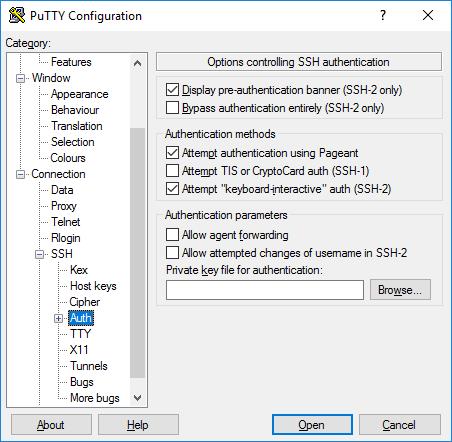
PuTTYの興味深い機能の1つは、Active Directoryへの1回限りのログインです。理論的には、GSSAPIプログラミングインターフェイスを介してKerberosプロトコルを使用します。SSHプロトコルでは、このメカニズムはGSSAPI認証と呼ばれます。(たとえば、Centrify、Quest Authentication Services、またはVintelaを介して)Kerberos認証を使用するビジネスユーザーは、この1回限りのログイン機能を利用できます。他のユーザーはそれを気にしません。GSSAPI認証設定は、SSH / Authセクションにあります。GSSAPIオプションを表示するには、[+]アイコンをクリックして[認証]セクションを再度展開する必要があることに注意してください。
X11は、UNIXおよびLinuxでグラフィカルアプリケーションを実行するプロトコルおよびシステムです。外部ネットワークを介してリモートでグラフィカルアプリケーションの実行をサポートします。
PuTTYはX11サーバー(ディスプレイ側)をデプロイしませんが、WindowsでXサーバー機能を実行している一部の製品で動作する場合があります。XMingは人気のある無料の代替手段です。
X11サーバーを使用するには、[X11 転送を有効にする]チェックボックスをオンにして、[ X表示場所]ボックスにlocalhost:0.0と入力する必要があります。他の設定を調整する必要はありません。
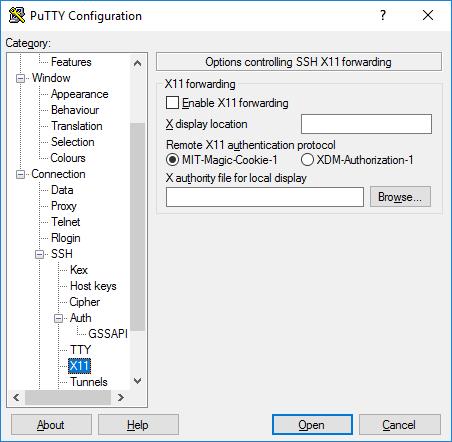
これらのオプションは、SSHトンネリング(SSHポート転送とも呼ばれます)の構成に使用されます。このテーブルを使用して、接続の転送を決定できます。転送操作はプロファイルに保存されます。
ローカル転送(たとえば、ローカルマシンのTCP / IPポートをリモートデバイスのポートまたはリモート接続マシンに転送する)を追加するには、ソースポートを[ ソースポート]フィールド(宛先サーバー)に書き込みます。[ 宛先]フィールドでポート(例:www.dest.com:80)を選択し、[ ローカル]を選択します。追加をクリックします。
リモート転送を追加するには(たとえば、リモートコンピューターのTCP / IPポートをローカルコンピューターまたはローカルマシンがアクセスできるデバイスのポートに転送する)、宛先コンピューターのソースポートを選択し、デバイスとして宛先を選択します。ローカルマシンからアクセスできます。
通常、ローカルポートがリモートポートのサーバーまたは同様のものからの接続を受け入れることを確認する必要はありません。ただし、ポートへの接続がlocalhostではなくネットワークから転送される場合は、それらを確認する必要があります。セキュリティリスクはわずかですが、SSHトンネリングの場合は問題ありません。ただし、対応するコンピューターに接続できるすべてのユーザーが、転送されたポートに接続できることを理解する必要があります。場合によっては、ポート転送を使用してファイアウォールをバイパスできます。
上記は、WindowsでのPuTTY basicの使用方法です。この記事がお役に立てば幸いです。
Samsung の携帯電話で Galaxy AI を使用する必要がなくなった場合は、非常に簡単な操作でオフにすることができます。 Samsung の携帯電話で Galaxy AI をオフにする手順は次のとおりです。
InstagramでAIキャラクターを使用する必要がなくなったら、すぐに削除することもできます。 Instagram で AI キャラクターを削除するためのガイドをご紹介します。
Excel のデルタ記号 (Excel では三角形記号とも呼ばれます) は、統計データ テーブルで頻繁に使用され、増加または減少する数値、あるいはユーザーの希望に応じた任意のデータを表現します。
すべてのシートが表示された状態で Google スプレッドシート ファイルを共有するだけでなく、ユーザーは Google スプレッドシートのデータ領域を共有するか、Google スプレッドシート上のシートを共有するかを選択できます。
ユーザーは、モバイル版とコンピューター版の両方で、ChatGPT メモリをいつでもオフにするようにカスタマイズすることもできます。 ChatGPT ストレージを無効にする手順は次のとおりです。
デフォルトでは、Windows Update は自動的に更新プログラムをチェックし、前回の更新がいつ行われたかを確認することもできます。 Windows が最後に更新された日時を確認する手順は次のとおりです。
基本的に、iPhone で eSIM を削除する操作も簡単です。 iPhone で eSIM を削除する手順は次のとおりです。
iPhone で Live Photos をビデオとして保存するだけでなく、ユーザーは iPhone で Live Photos を Boomerang に簡単に変換できます。
多くのアプリでは FaceTime を使用すると SharePlay が自動的に有効になるため、誤って間違ったボタンを押してしまい、ビデオ通話が台無しになる可能性があります。
Click to Do を有効にすると、この機能が動作し、クリックしたテキストまたは画像を理解して、判断を下し、関連するコンテキスト アクションを提供します。
キーボードのバックライトをオンにするとキーボードが光ります。暗い場所で操作する場合や、ゲームコーナーをよりクールに見せる場合に便利です。ノートパソコンのキーボードのライトをオンにするには、以下の 4 つの方法から選択できます。
Windows を起動できない場合でも、Windows 10 でセーフ モードに入る方法は多数あります。コンピューターの起動時に Windows 10 をセーフ モードに入れる方法については、WebTech360 の以下の記事を参照してください。
Grok AI は AI 写真ジェネレーターを拡張し、有名なアニメ映画を使ったスタジオジブリ風の写真を作成するなど、個人の写真を新しいスタイルに変換できるようになりました。
Google One AI Premium では、ユーザーが登録して Gemini Advanced アシスタントなどの多くのアップグレード機能を体験できる 1 か月間の無料トライアルを提供しています。
iOS 18.4 以降、Apple はユーザーが Safari で最近の検索を表示するかどうかを決めることができるようになりました。













